PS如何设计鲜花庄园海报发布时间:暂无
1.打开【PS】新建画布宽【1000px】高【500px】。
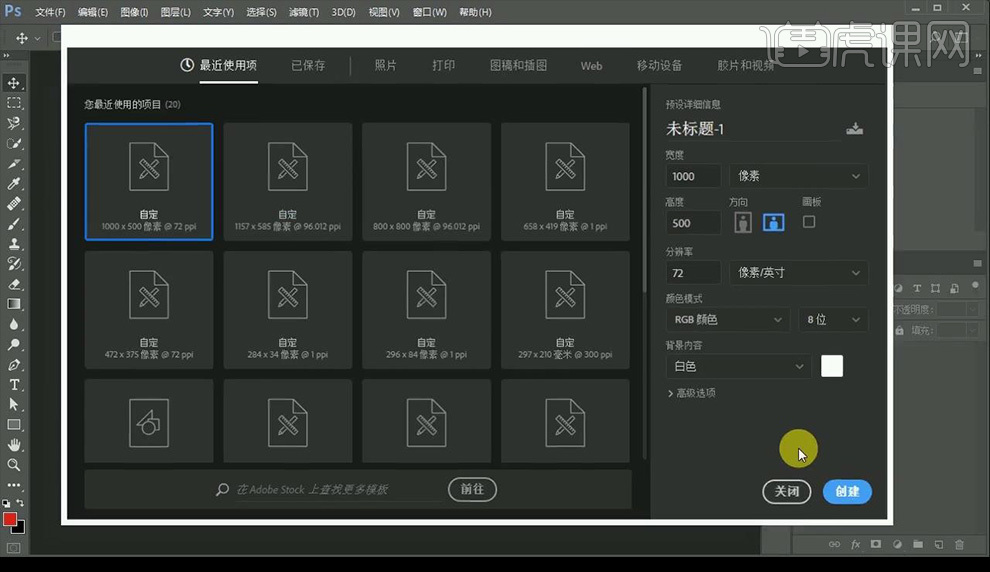
2.【Alt+Delete】填充【黑色】,拖入背景素材等比例放大。
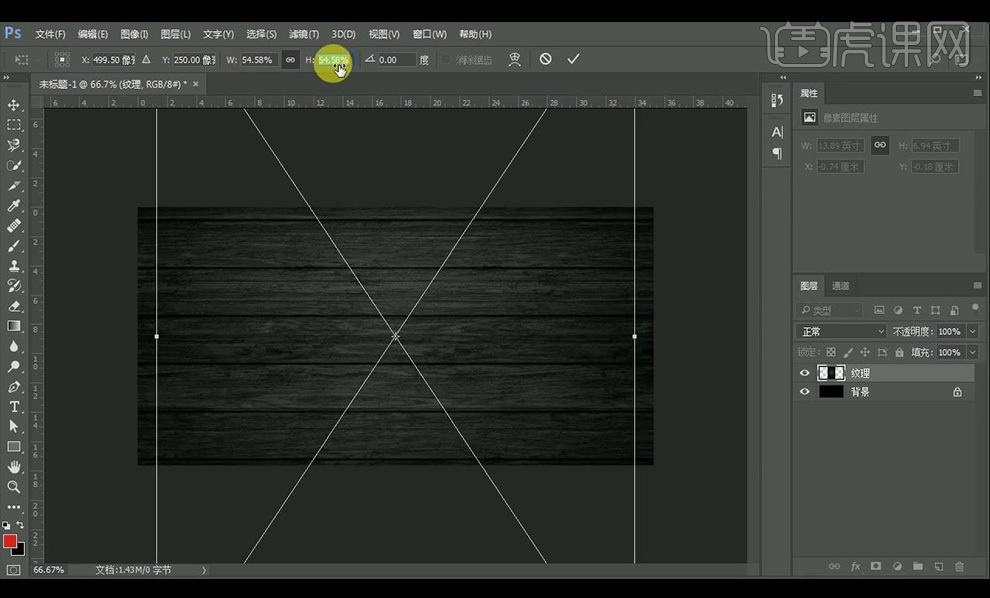
3.新建图层,混合模式改为【正片叠底】,选择【渐变工具】模式为【中心渐变】【不透明度】降低。
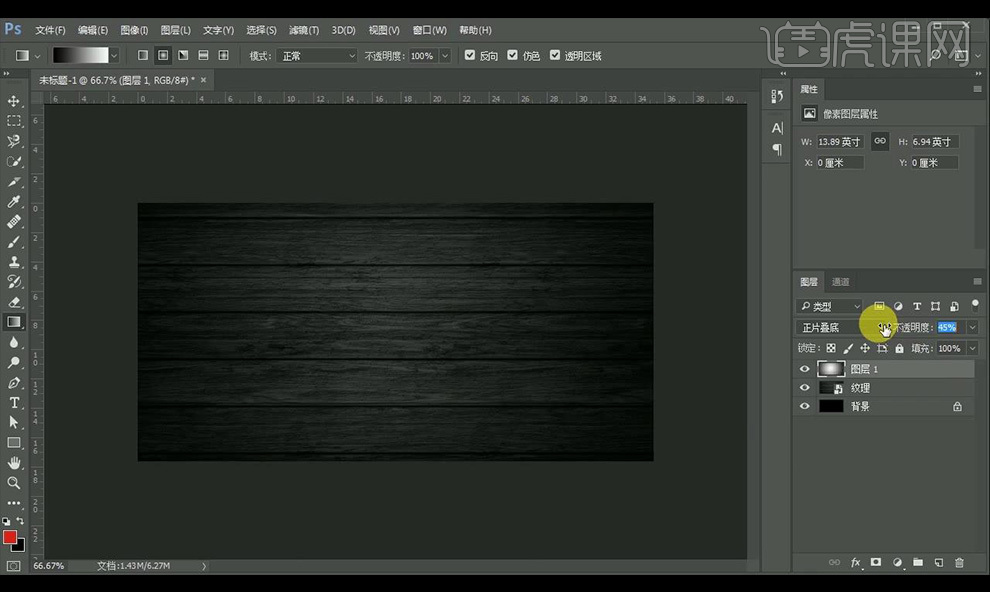
4.选择三个图层新建成组命名为【背景】,分别输入【鲜花庄园】四个字使用【方正兰亭特黑简体】。

5.将其编组命名为【鲜花庄园】,输入英文文案,输入【免费花艺沙龙】使用【方正兰亭准黑】。

6.使用【直线工具】绘制一条直线,中间再添加一条短线做好后新建成组命名为【线条】。

7.将文案【居中对齐】,复制提前准备好英文文案粘贴手动对齐。

8.新建矩形框打开【描边】参数如图所示填充改为【0】。

9.输入文案使用【方正兰亭纤黑】,绘制一个小矩形输入【>】颜色为【红色】。

10.对【鲜】添加【图层样式】点击【渐变叠加】参数如图所示。

11.点击【阴影】参数如图所示。
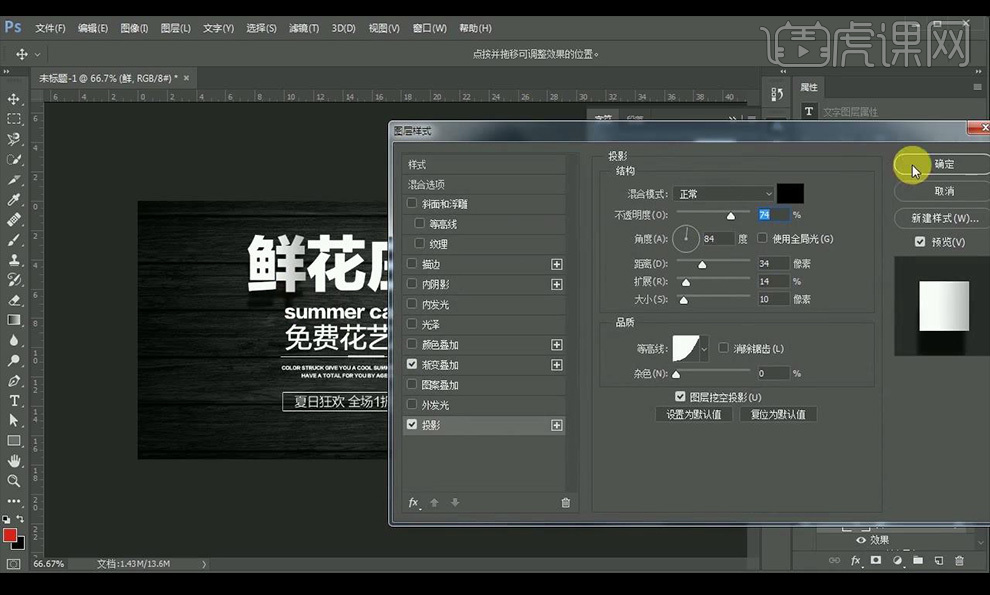
12.【右键】-【复制图层样式】到其他三个文字图层,将文字排列如图所示。

13.绘制矩形框复制一层旋转【90°】合并成组,复制一层【垂直翻转】-【水平翻转】放在同一个组命名为【线框】。

14.将素材拖入,摆放按照自己感觉即可,调整后全选素材图层编组命名【素材】。

15.【ctrl+Alt+shift+E】盖印图层,【滤镜】-【其他】-【高反差保留】不透明度改为【40%】混合模式为【叠加】。
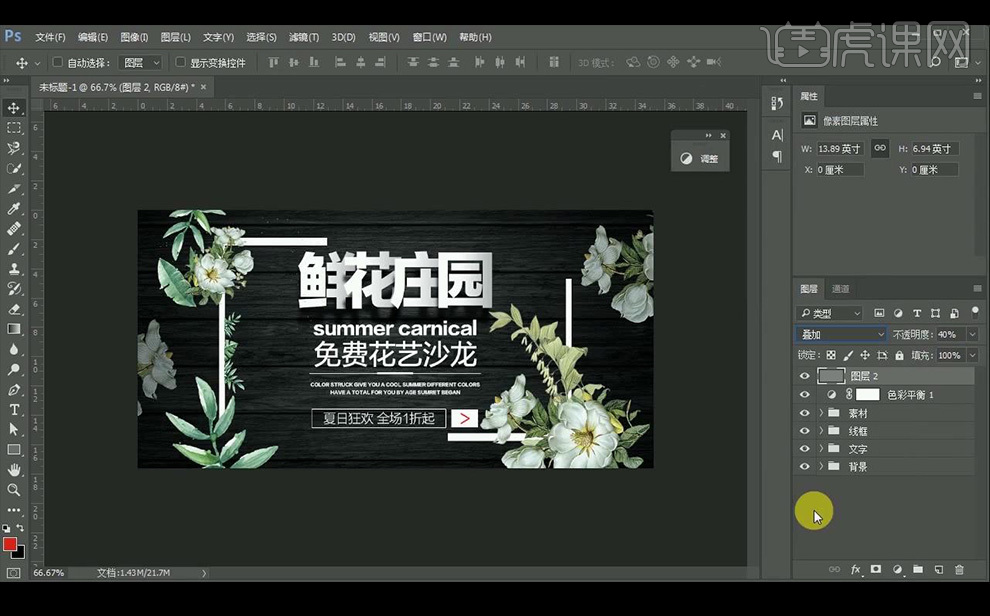
16.效果如图所示。

特别声明:以上文章内容仅代表作者本人观点,不代表虎课网观点或立场。如有关于作品内容、版权或其它问题请与虎课网联系。
相关教程
相关知识
500+精品图书
20G学习素材
10000+实用笔刷
持续更新设计模板
























